
Thomas Glenn
0
2648
241
Las nuevas computadoras portátiles y PC con Windows 10 o incluso las nuevas MacBooks vienen con pantallas de muy alta resolución y si ha comprado una recientemente, es posible que haya encontrado un problema extraño con el navegador Chrome. Algunas de las páginas web realmente no funcionan bien con las pantallas de alta resolución, el texto en estas páginas web es anormalmente grande o pequeño. Bueno, puedes arreglar eso usando la opción de zoom en Chrome.
Chrome te deja acercar o alejar temporalmente utilizando la Ctrl +/- acceso directo o puedes golpear el botón de menú de tres puntos en la esquina superior derecha y usa el Opción de zoom pero ¿qué pasa si desea cambiar permanentemente el zoom predeterminado o el tamaño del texto en Chrome?.
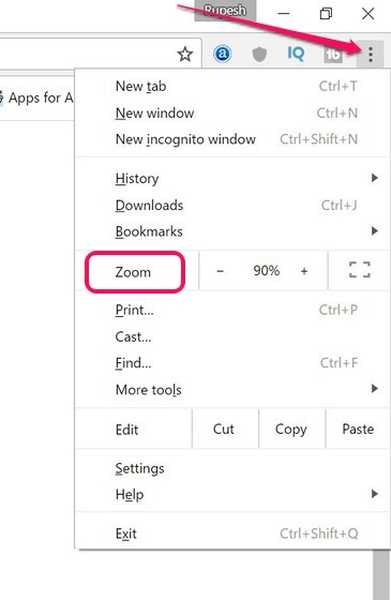
Cambiar el zoom predeterminado en Chrome
Para configurar permanentemente el zoom de las páginas web en Chrome, solo dirígete a Configuraciones de Chrome. Aquí, desplácese hacia abajo y haga clic en "Mostrar configuración avanzada".
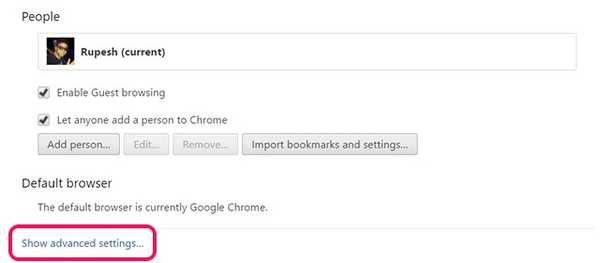
Luego, debajo de "Contenido web", Haga clic en"Zoom de página"Menú desplegable y seleccione el porcentaje de zoom que le permite ver mejor las páginas web.
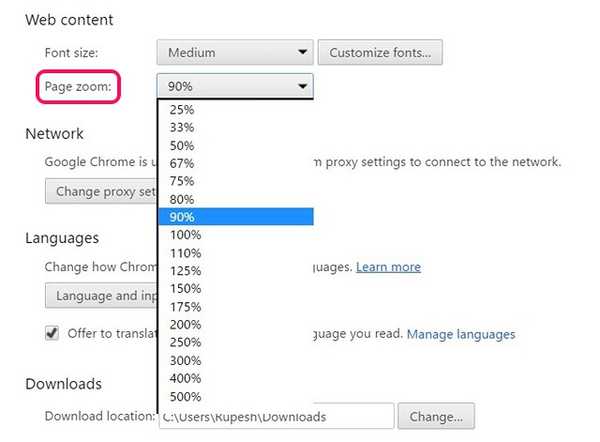
Cambiar el tamaño del texto en Chrome
Si solo quiere asegurarse de que el texto en las páginas web sea más grande o más pequeño, puede cambiar el tamaño del texto en Chrome. En el Sección de contenido web de Configuración de Chrome, también tiene la opción de cambiar el tamaño de fuente de muy pequeño a muy grande.
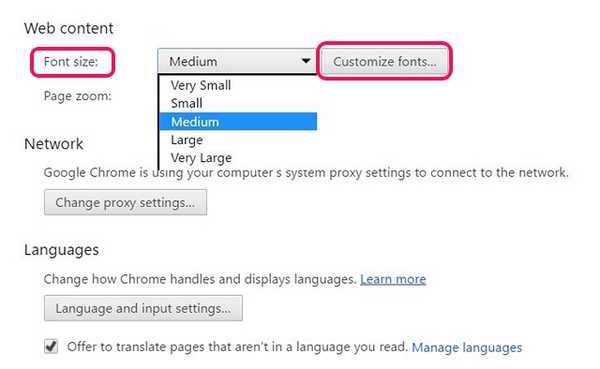
También puede hacer clic en "Personalizar fuentes"Para cambiar las fuentes de texto diferente en Chrome, así como la codificación.
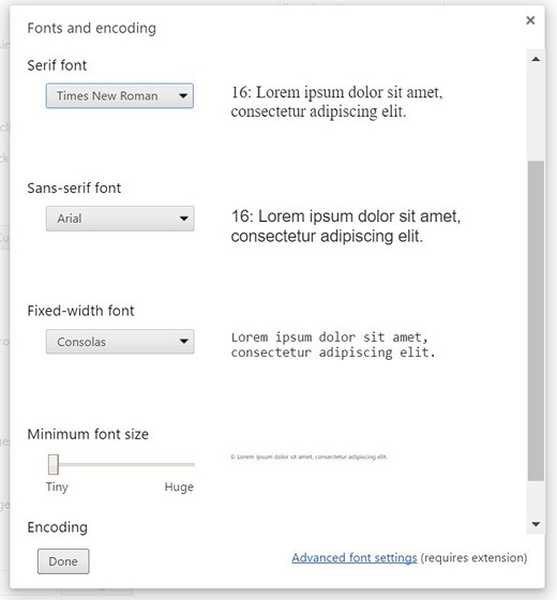
Si desea cambiar la fuente de diferentes idiomas, puede consultar la extensión Configuración avanzada de fuente.
Nota: Algunas páginas web usan fuentes fijas y, en ese caso, cambiar el tamaño del texto en Chrome no ayudará y debería usar la función de zoom.
Cambiar el tamaño del texto en Chrome Android
Si posee uno de los últimos buques insignia de Android que se empaquetan en pantallas QHD / 2K y ve que las páginas web se cargan de manera extraña en Chrome, probablemente sea una buena idea cambiar el tamaño del texto. Para hacerlo, puedes ir a Configuración de Chrome-> Accesibilidad y arrastre el control deslizante de escala de texto al porcentaje que quieras Aquí, también puede habilitar "Zoom de fuerza"Para hacer zoom en cualquier sitio web.
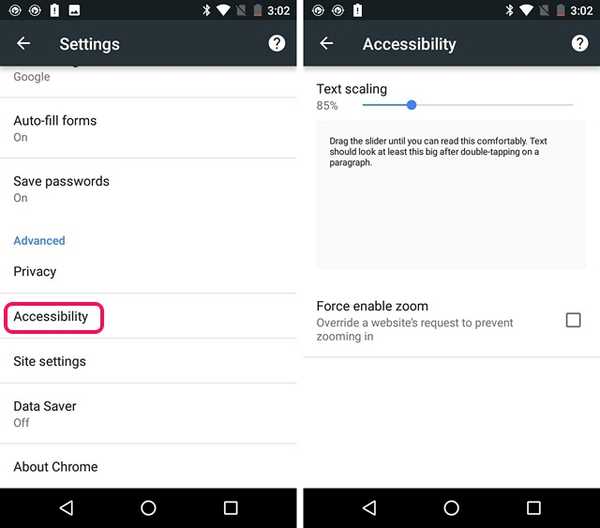
VEA TAMBIÉN: 8 trucos geniales de Chrome que no conoce
Vea mejor las páginas web a través de estas opciones en Chrome
Si eres como yo, navegas mucho por la web y si lo haces en Chrome, es importante que personalices los diversos aspectos, como el tamaño del texto, el zoom para satisfacer tus preferencias. Afortunadamente, Chrome ofrece opciones bastante sencillas para cambiar el zoom predeterminado o el tamaño del texto. Por lo tanto, pruebe estas opciones en su PC con Windows o computadora portátil, teléfono inteligente Mac o Android y háganos saber cómo funcionan para usted. Apague en la sección de comentarios a continuación.















